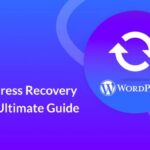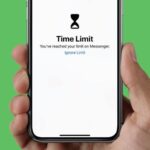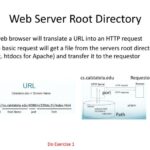Ketahanan baterai iPhone Anda mulai menurun? Jangan khawatir, Anda tidak sendirian. Seiring waktu, semua baterai lithium-ion akan mengalami penurunan kapasitas, termasuk yang ada di iPhone. Namun, Anda tidak perlu panik! Dengan mengetahui cara mengecek kesehatan baterai iPhone, Anda dapat memantau kondisi baterai dan mengambil langkah-langkah yang tepat untuk memperpanjang masa pakainya.
Ada beberapa cara untuk mengecek kesehatan baterai iPhone, mulai dari memanfaatkan menu pengaturan bawaan hingga menggunakan aplikasi pihak ketiga. Dengan informasi yang tepat, Anda dapat memastikan bahwa iPhone Anda tetap bertenaga dan berfungsi optimal.
Cara Mengecek Kesehatan Baterai iPhone Melalui Pengaturan
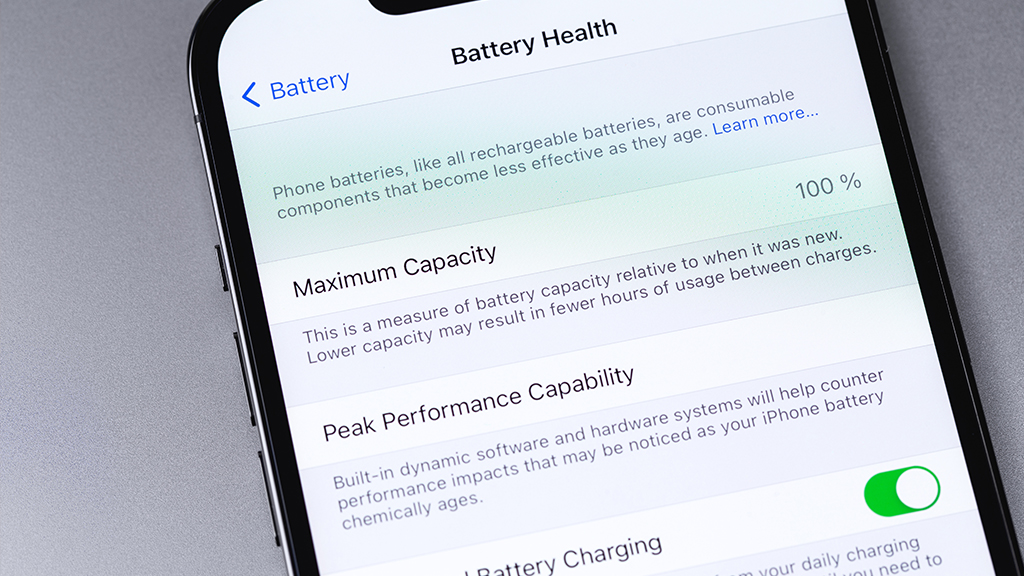
Mengetahui kesehatan baterai iPhone penting untuk menjaga performa perangkat dan memastikan daya tahan baterai optimal. Apple menyediakan fitur yang memungkinkan pengguna untuk memeriksa status kesehatan baterai iPhone mereka. Fitur ini menampilkan informasi penting tentang kapasitas baterai dan kemampuannya untuk memberikan daya puncak. Dengan informasi ini, pengguna dapat memahami kondisi baterai iPhone dan mempertimbangkan kapan perlu mengganti baterai.
Cara Mengakses Menu Pengaturan Baterai
Untuk mengakses menu pengaturan baterai di iPhone, ikuti langkah-langkah berikut:
- Buka aplikasi “Pengaturan” di iPhone Anda.
- Gulir ke bawah dan ketuk “Baterai”.
Memahami Status Kesehatan Baterai
Di menu “Baterai”, Anda akan menemukan informasi tentang status kesehatan baterai iPhone Anda. Informasi ini meliputi:
- Kapasitas Baterai Maksimum: Ini menunjukkan persentase kapasitas baterai saat ini dibandingkan dengan kapasitas ketika baterai masih baru. Seiring waktu, kapasitas baterai akan berkurang secara alami, dan persentase ini akan menunjukkan seberapa banyak kapasitas baterai yang tersisa. Sebagai contoh, jika kapasitas baterai maksimum tertera 80%, artinya baterai saat ini hanya dapat menyimpan 80% dari kapasitasnya ketika masih baru.
- Kinerja Puncak: Ini menunjukkan kemampuan baterai untuk memberikan daya puncak ketika dibutuhkan. Jika “Kinerja Puncak” tertera “Normal”, artinya baterai masih dapat memberikan daya puncak yang diperlukan untuk menjalankan aplikasi dan fitur iPhone secara optimal. Jika “Kinerja Puncak” tertera “Diperlambat”, artinya baterai tidak dapat memberikan daya puncak yang optimal, dan iPhone mungkin mengalami penurunan performa.
Ilustrasi Menu Pengaturan Baterai
Berikut ilustrasi visual menu pengaturan baterai dan status kesehatan baterai:
[Gambar Menu Pengaturan Baterai]
Gambar ini menunjukkan menu pengaturan baterai di iPhone. Di sini, Anda dapat melihat kapasitas baterai maksimum dan status kinerja puncak.
Aplikasi Pihak Ketiga untuk Mengecek Kesehatan Baterai iPhone
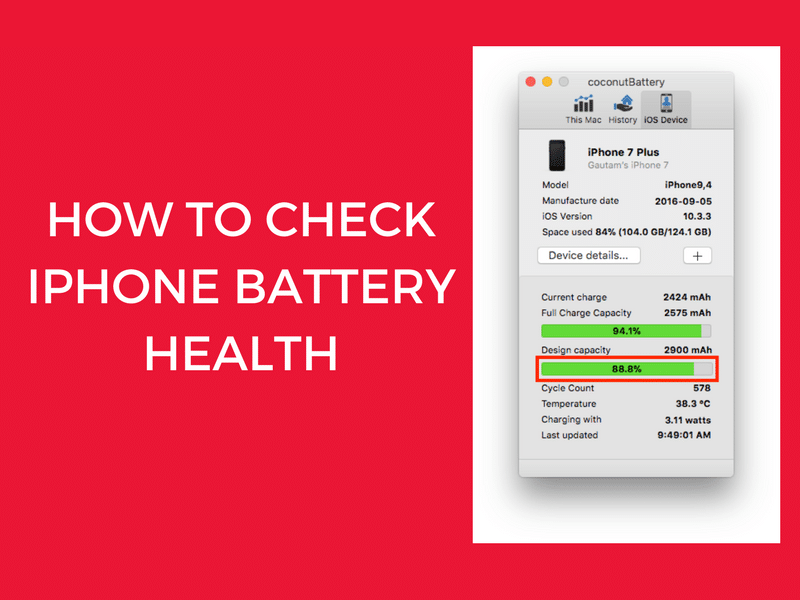
Selain menggunakan fitur bawaan iOS, Anda juga dapat memanfaatkan aplikasi pihak ketiga untuk memeriksa kesehatan baterai iPhone secara lebih detail. Aplikasi-aplikasi ini biasanya menawarkan fitur tambahan dan informasi yang lebih lengkap, seperti riwayat penggunaan baterai, suhu baterai, dan status siklus pengisian daya.
Aplikasi Pihak Ketiga Populer
Beberapa aplikasi pihak ketiga populer yang dapat Anda gunakan untuk mengecek kesehatan baterai iPhone antara lain:
- Battery Life: Aplikasi ini menampilkan informasi kesehatan baterai yang detail, termasuk kapasitas baterai, siklus pengisian daya, dan suhu baterai. Battery Life juga dapat melacak penggunaan baterai dan memberikan rekomendasi untuk menghemat daya.
- AccuBattery: AccuBattery fokus pada pengukuran kapasitas baterai yang akurat dan perkiraan umur baterai yang tersisa. Aplikasi ini juga memberikan informasi tentang siklus pengisian daya dan kebiasaan penggunaan baterai.
- Battery Doctor: Aplikasi ini menawarkan berbagai fitur, termasuk pengukur kesehatan baterai, penghemat baterai, dan pengoptimalan kinerja baterai. Battery Doctor juga dapat menganalisis penggunaan baterai dan memberikan rekomendasi untuk meningkatkan daya tahan baterai.
Perbandingan Fitur Aplikasi
Berikut adalah tabel perbandingan fitur dari tiga aplikasi populer yang telah disebutkan di atas:
| Fitur | Battery Life | AccuBattery | Battery Doctor |
|---|---|---|---|
| Informasi Kesehatan Baterai | ✔️ | ✔️ | ✔️ |
| Riwayat Penggunaan Baterai | ✔️ | ✔️ | ✔️ |
| Perkiraan Umur Baterai | ✔️ | ✔️ | ✔️ |
| Penghemat Baterai | ✔️ | ✔️ | ✔️ |
| Pengoptimalan Kinerja Baterai | ✔️ | ✔️ | ✔️ |
Contoh Tampilan Antarmuka Aplikasi
Berikut adalah contoh tampilan antarmuka Battery Life yang menampilkan informasi kesehatan baterai:
[Gambar ilustrasi tampilan Battery Life yang menampilkan informasi kesehatan baterai, termasuk kapasitas baterai, siklus pengisian daya, dan suhu baterai]
Tampilan antarmuka aplikasi pihak ketiga ini biasanya menampilkan informasi kesehatan baterai secara visual dan mudah dipahami. Anda dapat melihat kapasitas baterai, siklus pengisian daya, suhu baterai, dan informasi lain yang relevan.
Tanda-Tanda Kesehatan Baterai iPhone Menurun
Baterai iPhone, seperti komponen elektronik lainnya, memiliki masa pakai terbatas. Seiring waktu, kapasitas baterai akan berkurang dan kinerja iPhone akan terpengaruh. Penurunan kesehatan baterai ini dapat ditandai dengan beberapa gejala yang perlu Anda perhatikan.
Tanda-Tanda Baterai iPhone Menurun
Berikut beberapa tanda yang menunjukkan bahwa kesehatan baterai iPhone Anda menurun:
- iPhone mati mendadak meskipun masih menunjukkan persentase baterai yang cukup. Ini adalah tanda bahwa baterai iPhone Anda sudah tidak dapat menyimpan daya dengan baik.
- iPhone cepat panas saat digunakan. Baterai yang rusak atau aus dapat menyebabkan peningkatan suhu pada iPhone, terutama saat digunakan secara intensif.
- Waktu pengisian baterai lebih lama dari biasanya. Baterai yang aus membutuhkan waktu lebih lama untuk terisi penuh.
- Performa iPhone melambat, terutama saat menjalankan aplikasi berat atau game. Baterai yang aus dapat menyebabkan iPhone bekerja lebih lambat karena tidak dapat menyediakan daya yang cukup untuk prosesor.
- Munculnya garis horizontal pada layar iPhone saat digunakan. Ini adalah tanda bahwa baterai sudah sangat rusak dan perlu diganti.
Dampak Penurunan Kesehatan Baterai pada Performa iPhone
Penurunan kesehatan baterai dapat berdampak negatif pada performa iPhone Anda. Berikut beberapa contohnya:
- iPhone cepat panas: Baterai yang aus dapat menyebabkan iPhone cepat panas, yang dapat merusak komponen internal dan memperpendek masa pakai iPhone.
- Performa melambat: iPhone yang kekurangan daya akan bekerja lebih lambat karena prosesor tidak dapat bekerja secara optimal. Ini akan membuat Anda kesulitan menjalankan aplikasi berat atau game.
- Mati mendadak: iPhone yang mati mendadak meskipun masih menunjukkan persentase baterai yang cukup dapat menyebabkan Anda kehilangan data penting atau kehilangan momen penting.
Ilustrasi Visual Penurunan Kesehatan Baterai
Berikut adalah ilustrasi visual yang menggambarkan tanda-tanda baterai iPhone yang menurun:
Gambar 1: Permukaan baterai yang mengembung atau bengkak, yang dapat terjadi karena baterai yang aus atau rusak. Ini adalah tanda yang serius dan memerlukan penggantian baterai segera.
Gambar 2: Garis horizontal yang muncul pada layar iPhone saat digunakan. Ini adalah tanda bahwa baterai sudah sangat rusak dan perlu diganti.
Tabel Tanda-Tanda Baterai Menurun dan Solusi
| Tanda-Tanda Baterai Menurun | Solusi |
|---|---|
| iPhone mati mendadak meskipun masih menunjukkan persentase baterai yang cukup | Ganti baterai iPhone Anda dengan yang baru |
| iPhone cepat panas saat digunakan | Hindari penggunaan iPhone secara intensif saat baterai dalam kondisi panas. Jika iPhone terus panas, bawa ke Apple Service Center untuk diperiksa. |
| Waktu pengisian baterai lebih lama dari biasanya | Ganti baterai iPhone Anda dengan yang baru |
| Performa iPhone melambat, terutama saat menjalankan aplikasi berat atau game | Ganti baterai iPhone Anda dengan yang baru. Anda juga dapat mencoba mengoptimalkan penggunaan baterai dengan cara menutup aplikasi yang tidak digunakan, mengurangi kecerahan layar, dan menonaktifkan fitur yang tidak perlu. |
| Munculnya garis horizontal pada layar iPhone saat digunakan | Ganti baterai iPhone Anda dengan yang baru |
Cara Memperpanjang Umur Baterai iPhone
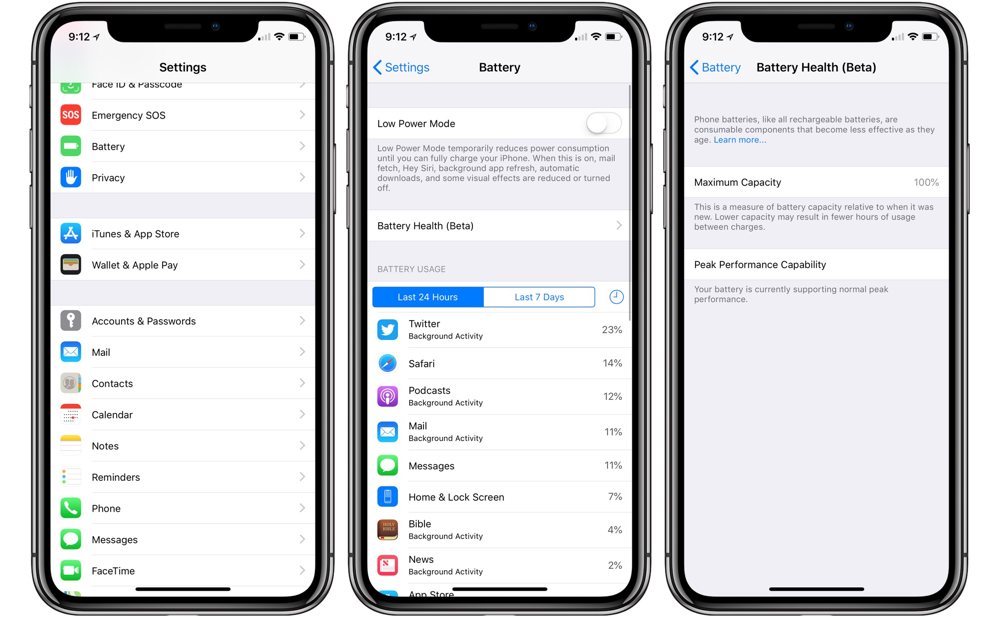
Memiliki iPhone dengan baterai yang awet tentu menjadi dambaan setiap pengguna. Baterai yang cepat habis bisa menghambat aktivitas dan membuat Anda kesal. Untungnya, ada beberapa cara yang bisa dilakukan untuk memperpanjang umur baterai iPhone Anda. Berikut beberapa tips dan trik yang bisa Anda coba.
Mengatur Kecerahan Layar
Kecerahan layar yang tinggi merupakan salah satu faktor utama yang menguras baterai. Untuk menghemat baterai, Anda bisa mengatur kecerahan layar secara manual atau menggunakan fitur Brightness Auto-Adjust yang akan menyesuaikan kecerahan layar sesuai dengan kondisi pencahayaan sekitar.
- Buka menu Settings.
- Pilih Display & Brightness.
- Geser slider Brightness untuk mengatur kecerahan layar secara manual.
- Aktifkan fitur Brightness Auto-Adjust untuk menyesuaikan kecerahan layar secara otomatis.
Contoh ilustrasi visual: Anda dapat melihat gambar iPhone dengan pengaturan Brightness Auto-Adjust yang diaktifkan. Pada gambar, layar iPhone akan tampak lebih redup di ruangan yang gelap dan lebih terang di ruangan yang terang.
Menggunakan Mode Hemat Daya
Mode Hemat Daya adalah fitur bawaan iPhone yang dapat membantu memperpanjang umur baterai. Fitur ini akan mengurangi konsumsi daya dengan cara membatasi beberapa fungsi seperti penggunaan data seluler, kecerahan layar, dan beberapa fitur lain.
- Buka menu Settings.
- Pilih Battery.
- Aktifkan fitur Low Power Mode.
Contoh ilustrasi visual: Anda dapat melihat gambar iPhone dengan mode Low Power Mode yang diaktifkan. Pada gambar, ikon baterai akan tampak berwarna kuning dan di sampingnya terdapat tulisan Low Power Mode.
Mematikan Fitur yang Tidak Diperlukan
Fitur-fitur yang tidak digunakan dapat menguras baterai. Untuk menghemat baterai, matikan fitur-fitur yang tidak diperlukan, seperti:
- Bluetooth
- Wi-Fi
- Lokasi
- Data Seluler
Contoh ilustrasi visual: Anda dapat melihat gambar iPhone dengan pengaturan Bluetooth, Wi-Fi, Lokasi, dan Data Seluler yang dinonaktifkan. Pada gambar, ikon-ikon fitur tersebut akan tampak berwarna abu-abu dan tidak aktif.
Menutup Aplikasi yang Tidak Digunakan
Aplikasi yang berjalan di latar belakang dapat menguras baterai. Untuk menghemat baterai, tutup aplikasi yang tidak digunakan dengan cara menggesernya ke atas dari layar.
Contoh ilustrasi visual: Anda dapat melihat gambar iPhone dengan beberapa aplikasi yang berjalan di latar belakang. Pada gambar, aplikasi yang berjalan di latar belakang akan tampak dalam bentuk thumbnail di bagian bawah layar. Anda dapat menutup aplikasi tersebut dengan menggesernya ke atas dari layar.
Mengatur Pengaturan Baterai
Pengaturan baterai iPhone dapat diubah untuk menghemat baterai. Berikut beberapa pengaturan yang bisa Anda coba:
- Aktifkan fitur Optimize Battery Charging: Fitur ini akan mempelajari pola pengisian daya Anda dan hanya akan mengisi baterai hingga 80% hingga beberapa saat sebelum Anda biasanya menggunakan iPhone.
- Aktifkan fitur Reduce Motion: Fitur ini akan mengurangi animasi yang tidak perlu pada iPhone, sehingga dapat menghemat baterai.
- Nonaktifkan fitur Background App Refresh: Fitur ini akan mencegah aplikasi melakukan refresh di latar belakang, sehingga dapat menghemat baterai.
Contoh ilustrasi visual: Anda dapat melihat gambar iPhone dengan pengaturan Battery yang terbuka. Pada gambar, Anda dapat melihat pengaturan Optimize Battery Charging, Reduce Motion, dan Background App Refresh.
Tips Terbaik untuk Menjaga Kesehatan Baterai iPhone, Cara mengecek kesehatan baterai iphone
Berikut 5 tips terbaik untuk menjaga kesehatan baterai iPhone Anda:
- Hindari mengisi daya iPhone hingga 100%.
- Jangan biarkan baterai iPhone kosong sepenuhnya.
- Hindari mengisi daya iPhone di tempat yang panas atau lembap.
- Gunakan kabel dan adaptor charger asli.
- Hindari menggunakan iPhone saat sedang mengisi daya.
Ulasan Penutup
Mengetahui kesehatan baterai iPhone Anda adalah langkah penting untuk memastikan pengalaman penggunaan yang optimal. Dengan memahami tanda-tanda penurunan kinerja baterai, Anda dapat mengambil langkah-langkah pencegahan dan memperpanjang umur baterai iPhone Anda. Ingatlah, merawat baterai dengan baik adalah investasi jangka panjang untuk menjaga iPhone Anda tetap bertenaga dan siap digunakan kapan pun Anda butuhkan.
Area Tanya Jawab: Cara Mengecek Kesehatan Baterai Iphone
Apakah saya perlu mengganti baterai iPhone jika kapasitasnya turun?
Tidak selalu. Jika penurunan kapasitas baterai tidak terlalu signifikan dan tidak mengganggu penggunaan Anda, Anda tidak perlu mengganti baterai. Namun, jika penurunan kapasitas sudah terasa mengganggu, seperti baterai cepat habis atau iPhone sering mati mendadak, maka sebaiknya Anda mengganti baterai.
Bagaimana cara mengetahui jika baterai iPhone saya sudah rusak?
Beberapa tanda baterai iPhone rusak antara lain: baterai cepat habis, iPhone sering mati mendadak, iPhone terasa panas saat digunakan, baterai mengembung, dan iPhone tidak bisa dihidupkan.